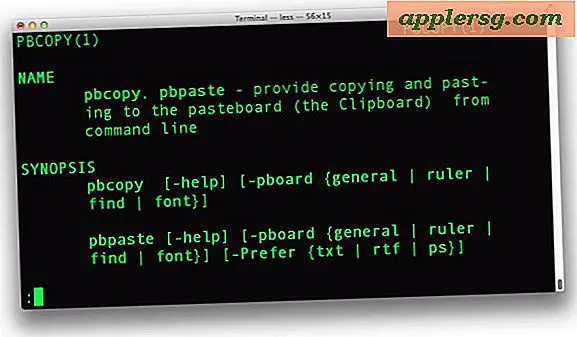Sesuaikan Baris Perintah dengan Menambahkan Ikon Emoji ke Prompt Bash
Cara yang sangat unik dan lucu untuk menyesuaikan penampilan bash prompt adalah dengan menambahkan salah satu ikon Emoji OS X untuk mengubah tampilan prompt itu sendiri. Ini tidak akan menjadi tweak paling praktis di dunia pada itu sendiri, tetapi itu menghibur dan karena itu menggunakan metode tradisional menyesuaikan bash prompt Anda dapat membuatnya berguna atau tidak berguna seperti yang Anda inginkan.
![]()
Berikut ini cara menambahkan ikon emoji sebagai prompt baris perintah:
- Buka aplikasi Terminal dan gunakan editor teks baris perintah pilihan Anda untuk memodifikasi file .bash_profile:
- Tambahkan baris baru seperti berikut:
- Sekarang tarik ke bawah menu "Edit" dan pilih "Karakter Khusus", lalu pilih "Emoji" dari menu karakter khusus
- Temukan Emoji yang ingin Anda gunakan di prompt shell dan tarik & jatuhkan ke dalam baris PS1 = ”” sehingga ada dalam tanda kutip
nano .bash_profile
PS1=" "
![]()
- Tergantung pada pengaturan terminal, tidak ada yang dapat terlihat setelah menggunakan drag & drop, tetapi letakkan dua spasi setelah ruang kosong di mana emoji dijatuhkan, itu akan berakhir seperti ini: PS1 = ""
- Simpan perubahan .bash_profile dengan Control + O (untuk nano) lalu keluar dari nano dengan Control + X
- Buka jendela Terminal baru untuk melihat emoji sebagai perintah
Dengan hanya satu set Emoji di sana, prompt bash baru akan terlihat seperti ini:
![]()
Emoji cenderung terlihat paling baik sebagai prompt ketika ukuran font Terminal cukup besar, mungkin lebih besar dari yang biasa Anda gunakan. Ini terutama terjadi dengan ikon emoji yang rumit, tetapi untuk ikon dasar seperti bintang, shamrock, dan jempol ke font yang lebih kecil masih terlihat ok.
![]()
Ini lebih menyenangkan daripada yang lain, dan jika Anda pengguna terminal yang rajin, Anda mungkin akan menemukan ini lebih konyol daripada fungsional tergantung pada bagaimana Anda telah menyesuaikan bash prompt di luar ini, meskipun Anda masih bisa menerapkan kustomisasi format khas bersama Emoji juga. Salah satu penyesuaian umum dan sangat berguna adalah untuk menampilkan direktori kerja saat ini, yang dapat ditambahkan dengan mengubah perintah PS1 = "" menjadi sebagai berikut:
PS1="(drop emoji here) \W "
Atau terbalik:
PS1="\W (drop emoji here) "
Dan, semakin berguna dengan nama pengguna @ hostname yang terlihat dengan emoji dan PWD juga:
PS1="\u@\h (drop emoji icon) \W "
![]()
Ingat untuk menambahkan spasi (jika tidak dua) ke setelah Emoji atau yang lain itu akan menjadi kaku terhadap command prompt.
Jika ini agak terlalu keterlaluan untuk Anda, periksa panduan untuk meningkatkan tampilan Terminal secara keseluruhan dan trik lain yang sangat bagus untuk membuatnya lebih mudah dibaca dengan menambahkan pemisah antara perintah yang telah dieksekusi.
Menuju ke Torrez untuk ide tip lucu dengan cara DaringFireball